Notă: Dorim să vă oferim cel mai recent conținut de ajutor, cât mai rapid posibil, în limba dvs. Această pagină a fost tradusă automatizat și poate conține erori gramaticale sau inexactități. Scopul nostru este ca acest conținut să vă fie util. Vă rugăm să ne spuneți dacă informațiile v-au fost utile, în partea de jos a acestei pagini. Aici se află articolul în limba engleză, ca să îl puteți consulta cu ușurință.
Dacă nu aveți versiunea desktop a Skype for Businesssau nu aveți un cont Skype for Business , puteți utiliza Aplicația Întâlniri Skype sau Aplicația web Skype pentru business pentru a vă asocia la o întâlnire Skype for Business din browser.
În funcție de cum organizației este configurat, se va utiliza Aplicația Întâlniri Skype sau Aplicația web Skype pentru business.
Asocierea la o întâlnire utilizând aplicația de întâlniri Skype
Iată pașii de bază pentru asocierea la o întâlnire Skype for Business cu Aplicația Întâlniri Skype.
-
Deschideți solicitarea de întâlnire din e-mail sau calendar și selectați Asociere la întâlnire Skype. (În funcție de versiunea, puteți vedea Asociere la întâlnire Online.)

-
Urmați instrucțiunile din browser pentru instalarea Aplicația Întâlniri Skype. De exemplu, în Internet Explorer, selectați rulează atunci când vedeți avertizarea în partea de jos a ferestrei browserului.
-
În Aplicația Întâlniri Skype din pagina de conectare, introduceți numele și selectați asociere.
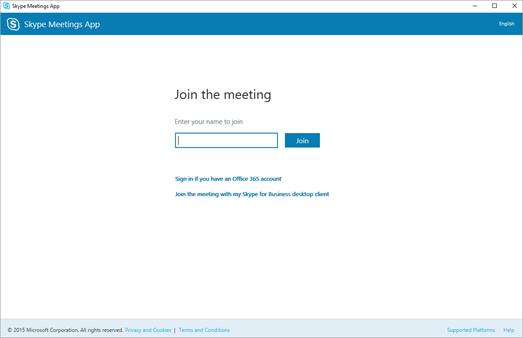
Asocierea la o întâlnire utilizând Skype for Business Web App
Iată pașii de bază pentru asocierea la o întâlnire Skype for Business cu Aplicația web Skype pentru business.
-
Deschideți solicitarea de întâlnire din e-mail sau calendar și selectați Încercați aplicația Web Skype.
-
În Aplicația web Skype pentru business din pagina de conectare, introduceți numele și selectați asociere la întâlnire.
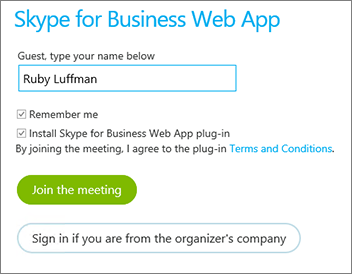
-
Urmați instrucțiunile din browser pentru instalarea Aplicația web Skype pentru business insertul, care este necesar pentru audio, video și partajarea ecranului.
-
În funcție de opțiunile întâlnirii setate de organizator, fie vă veți alătura imediat întâlnirii, fie veți fi trimis(ă) în sala de așteptare virtuală.
Dacă sunteți în sala de așteptare, organizatorul întâlnirii și ceilalți prezentatori sunt înștiințați imediat că așteptați.











